Mac または PC 上の Web サイトでダークモードを有効にする方法
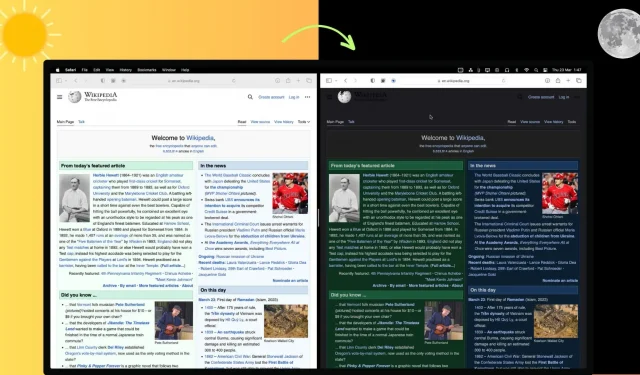
すべての Web サイトがダーク モードをサポートしているわけではないため、目の疲労や不快感を引き起こす可能性があります。幸いなことに、使用しているブラウザに関係なく、すべての Web サイトでダーク モードを有効にする方法がいくつかあります。この記事では、Mac または PC の Safari、Google Chrome、Edge、Brave、Opera、Firefox の Web サイトでダーク モードを有効にする方法を説明します。
Web サイトのダーク モード サポートに関しては、次の 3 つの可能性があります。
- システムのダーク モードをサポート: Web サイトは Mac のダーク モード設定を尊重します。したがって、Mac がダーク モードの場合、Web サイトもそれを模倣し、その逆も同様です。
- 専用のダーク モード トグル: iDB などの一部の Web サイトでは、Web ページにダーク モード トグルを配置しています。ユーザーは自分の裁量でオンまたはオフにすることができます。
- ダーク モードなし: 一部のサイトでは、システム全体の PC ダーク モード設定がサポートされておらず、ページ上にダーク モードをオンまたはオフにするための切り替えボタンがありません。このガイドは主にそのような Web サイトを対象としています。
ウェブサイトでダークモードを有効にする方法
サファリ中
1) App Store からNightEye拡張機能を無料でダウンロードします。
2) アプリを開き、「Safari 設定を開く」をクリックすると、「Safari 設定」>「拡張機能」に移動します。
3) 「ダークモード – ナイトアイエクステンション」にチェックを入れて、Safari の環境設定を閉じます。
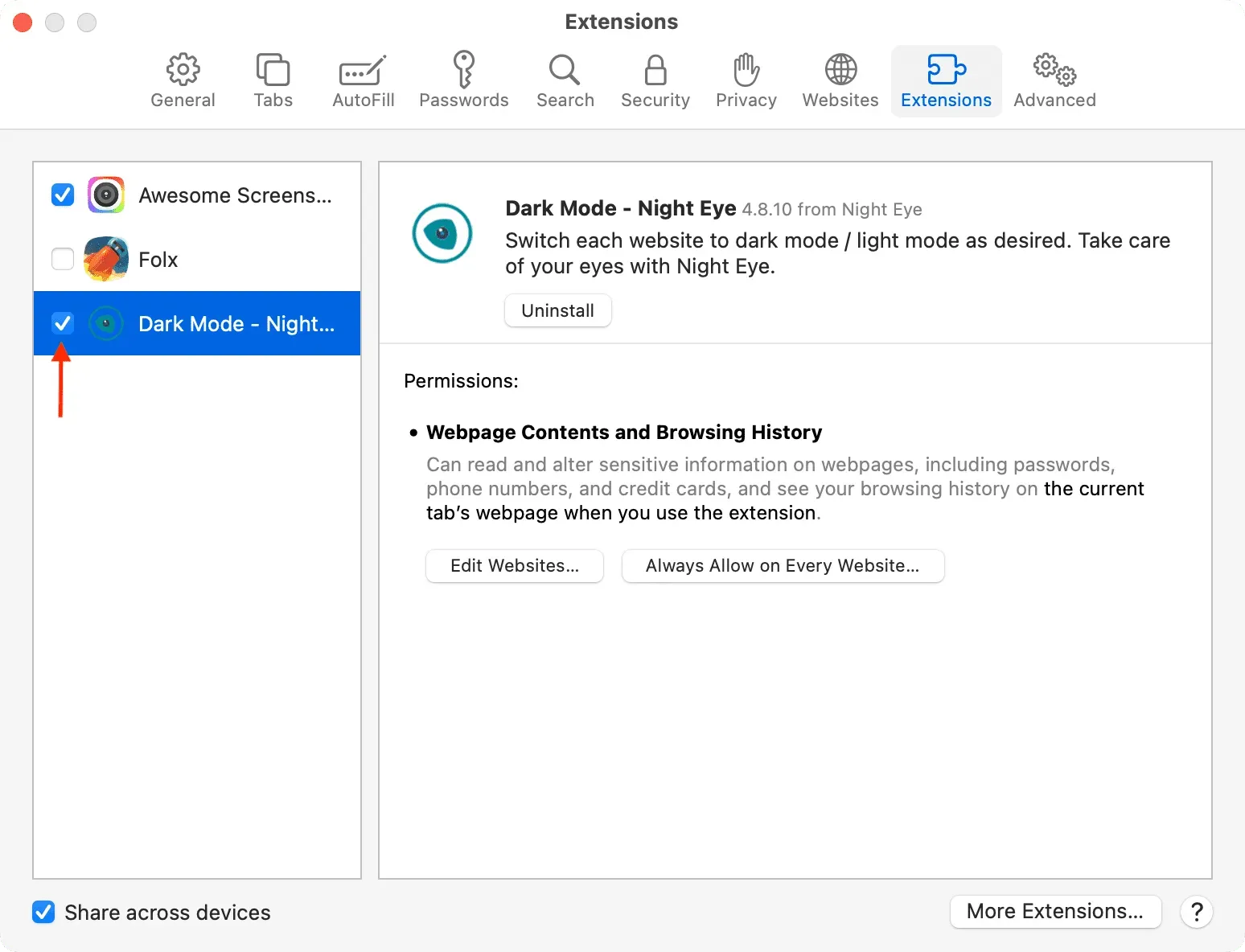
4) Safari アドレス バーの左上隅に Night Eye アプリのアイコンが表示されます。ダークモードを有効にするWebサイトにアクセスします。
5) Night Eye アイコンをクリックし、以下を選択します。
- 1日程度お待ちください
- このサイトでは常に許可する
- すべての Web サイトで常に許可する
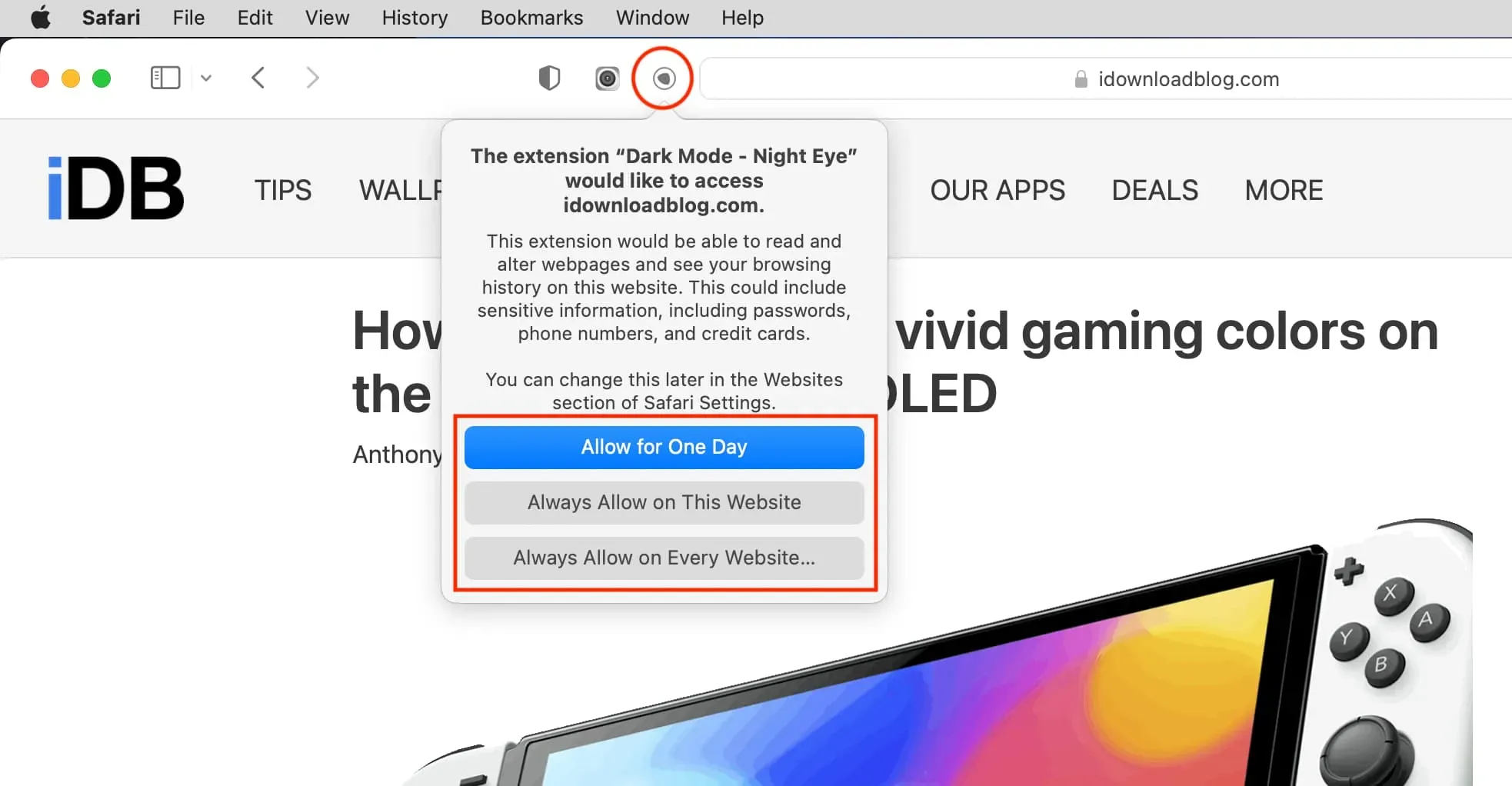
6) ウェブサイトが白から黒に変わり、暗くなります。ダークモードを無効にするには、Night Eye アイコンをクリックし、Normal を選択します。
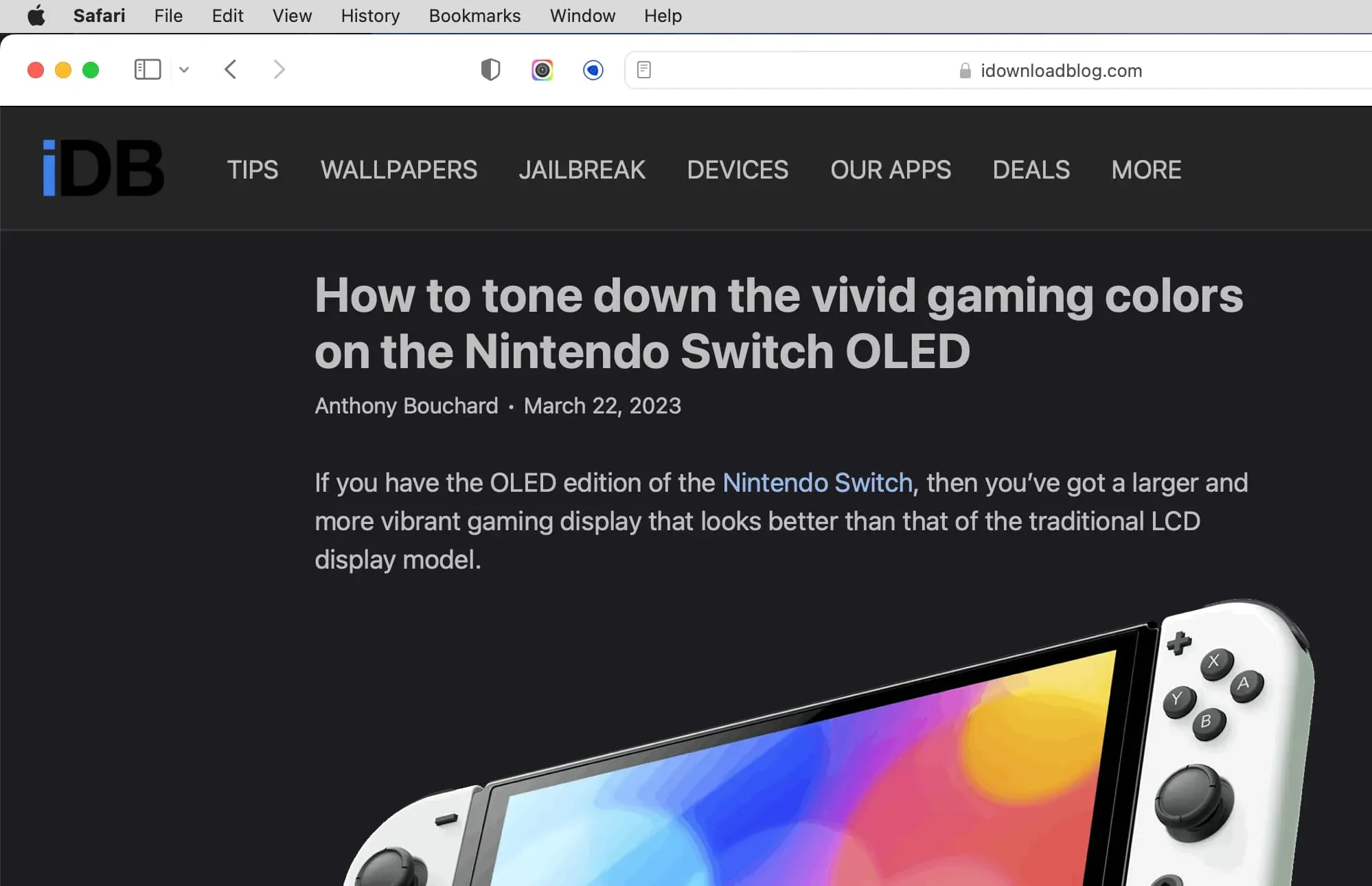
ノート:
- Night Eye Pro は 3 か月間無料で、その後は年間ライセンスまたは永久ライセンスを取得できます。そうでない場合は、lite バージョンにダウングレードされます。
- このアプリには、明るさ、コントラスト、ブルーライト、彩度などのスケジュール設定や変更など、他にもいくつかの便利なオプションが用意されています。
- Safari で読書モードを有効にし、ダーク モードの目的に合わせて暗い背景を選択することもできます。
次のナイト アイも入手してください: Chrome | ファイアフォックス
Chromeの場合
Chrome およびその他の Chromium ベースのブラウザ (Microsoft Edge、Brave、Opera など) のすべての Web サイトでダーク モードを有効にするには、実験的な機能を有効にするか、サードパーティの拡張機能を使用します。両方を見てみましょう。
警告。ブラウザを閉じて再度開く必要があるため、続行する前に現在の作業を保存してください。
方法 1: Web コンテンツの自動ダークモードをオンにする
1) パソコンで Chrome を開き、chrome://flags/#enable-force-darkアドレスバーに入力して Enter キーを押します。
2) [Web コンテンツの自動ダーク モード] の横にあるドロップダウン メニューをクリックし、[有効] を選択します。
3) 最後に、「再起動」をクリックして Chrome を閉じ、再度開きます。これが完了すると、ネイティブでダーク モードをサポートしているかどうかに関係なく、すべての Web サイトが強制的にダーク モードで表示されます。
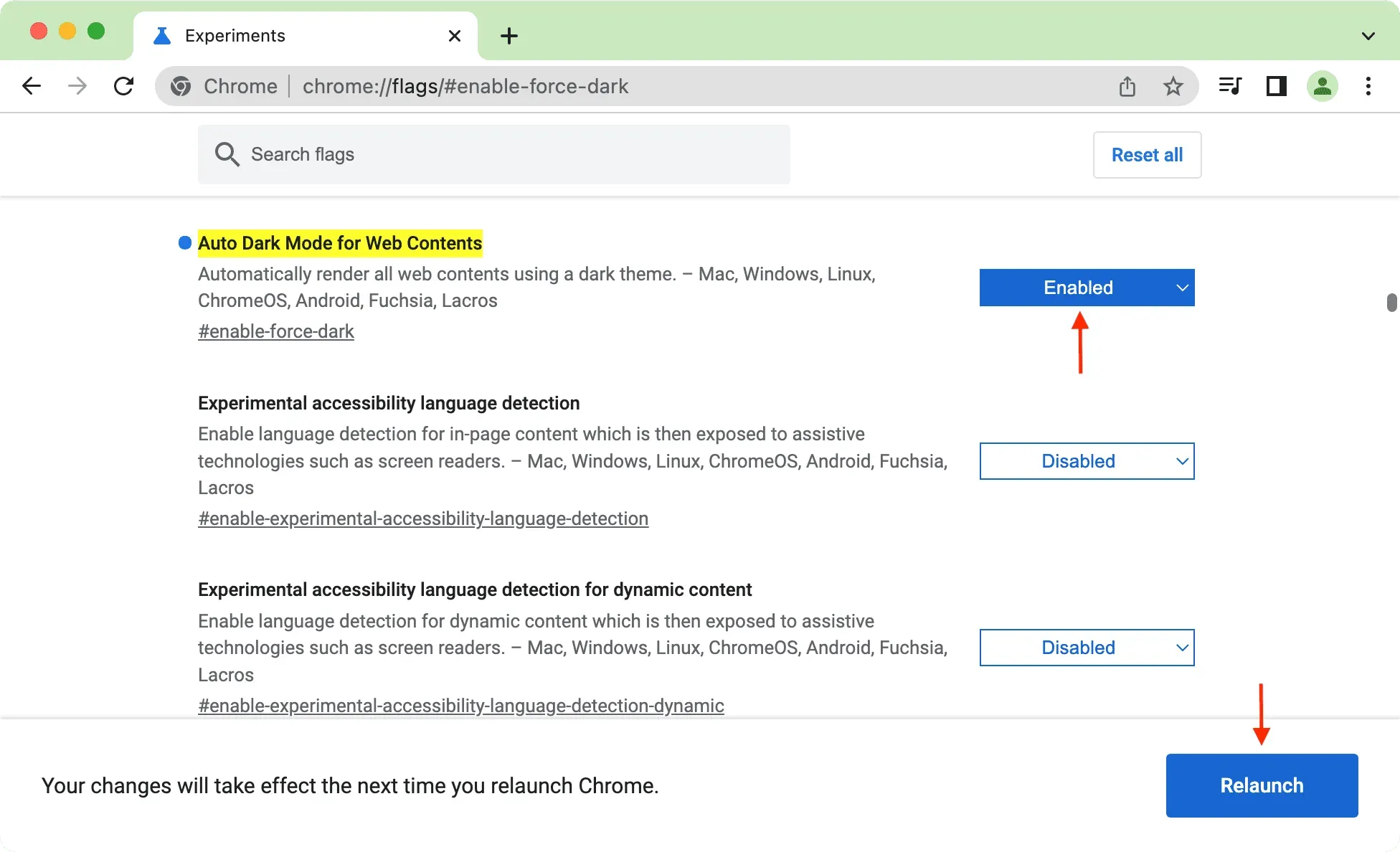
にアクセスして、Android スマートフォンの Chrome でこれを有効にすることもできますchrome://flags。ノート。iPhone および iPad の Chrome は Apple の WebKit を使用しているため、本質的には外観と操作性が異なる Safari であり、それにフラグを含めることはできません。
方法 2: 無料の拡張機能を使用する
1)スーパー ダーク モード拡張機能を Chrome ブラウザに追加します。
2) Web サイトにアクセスすると、ダーク モードで読み込まれるはずです。そうでない場合は、拡張機能アイコンをクリックし、[スーパー ダーク モード] アイコンをクリックします。
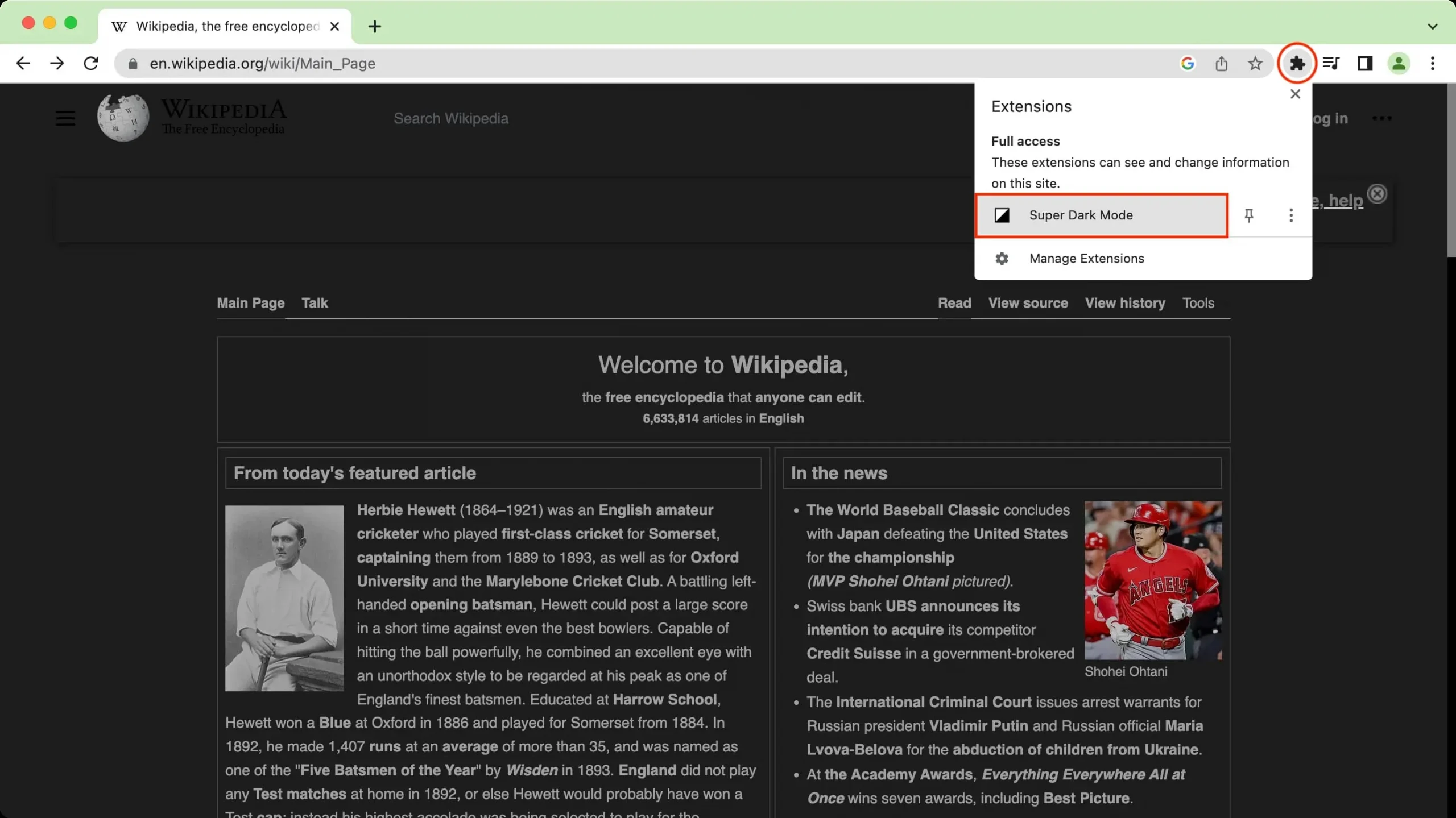
スーパー ダーク モードも入手: Firefox
関連: Mac および Windows PC で Google Chrome 拡張機能をインストール、管理、アンインストールする方法
Firefoxの場合
1) Mozilla ストアから Dark Reader 拡張機能を無料で追加します。
2) ダークモードを使用したい Web サイトにアクセスします。
3) 拡張機能アイコンをクリックし、「Dark Reader」を選択します。
4) Web サイト名の横にある「オン」を選択すると、Web サイトの外観が暗くなります。そうでない場合は、「フィルター」見出しの下に「ダーク」と表示されていることを確認してください。
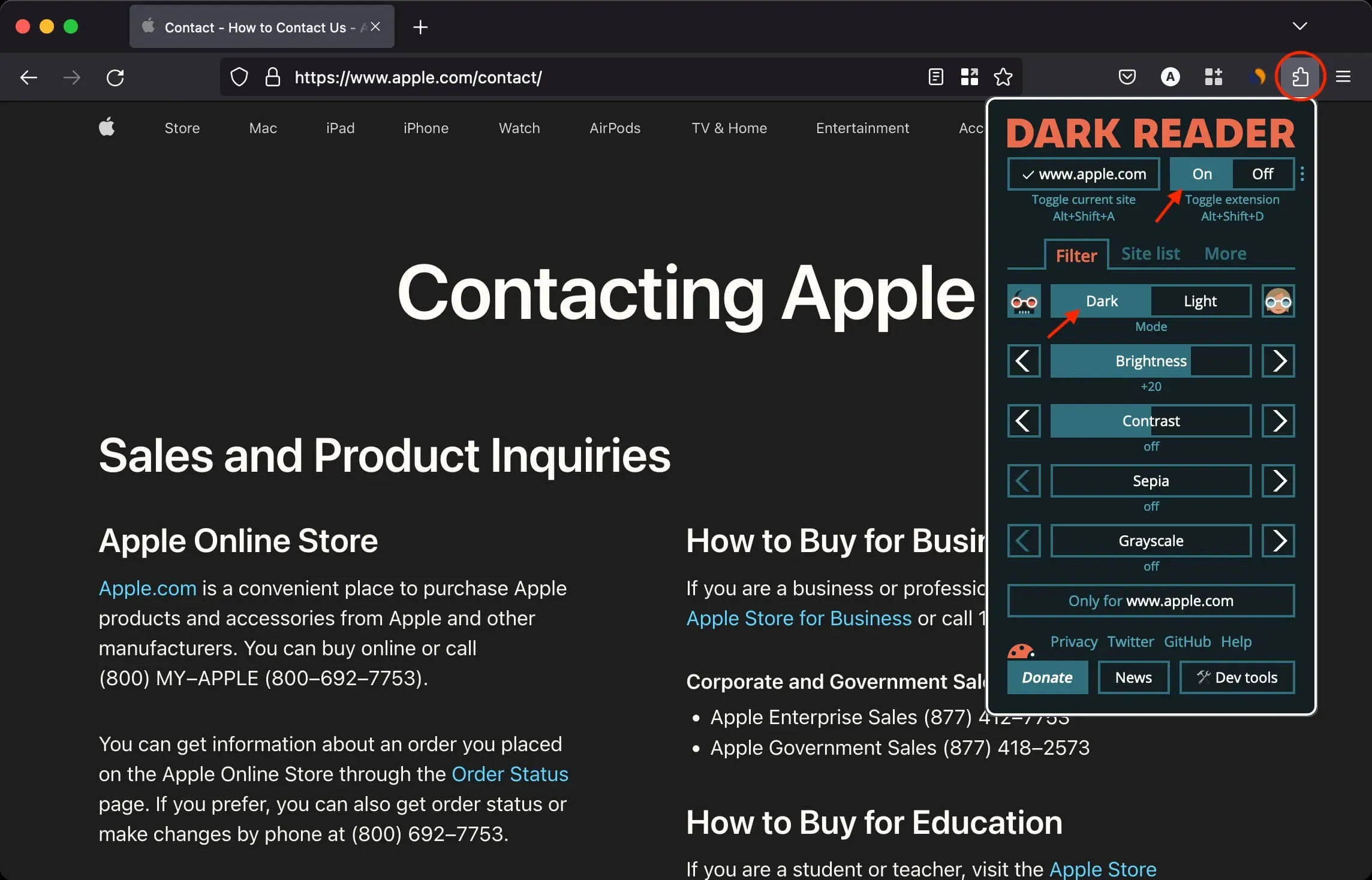
以下の Dark Reader も入手してください: Google Chrome | サファリ



コメントを残す